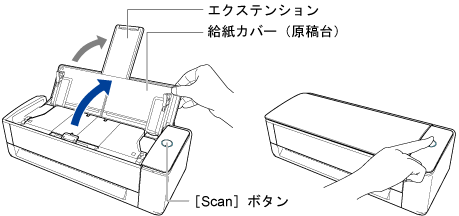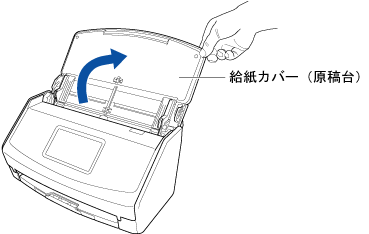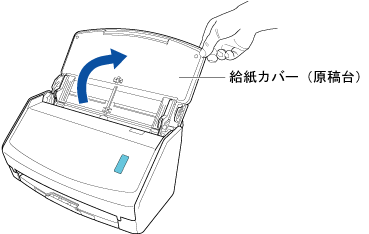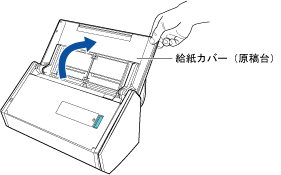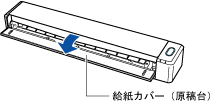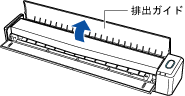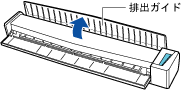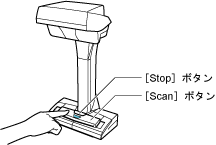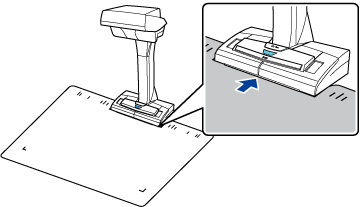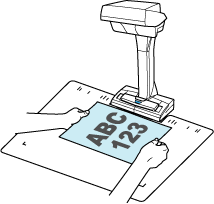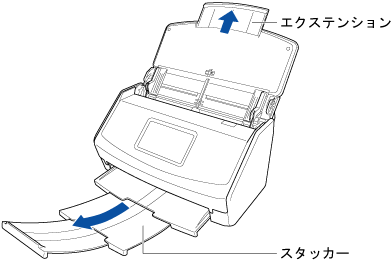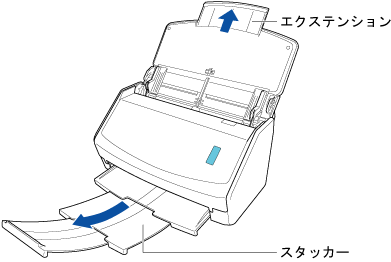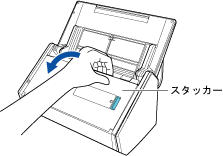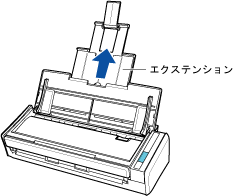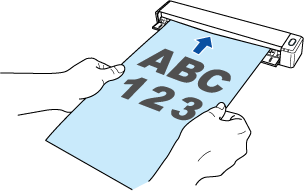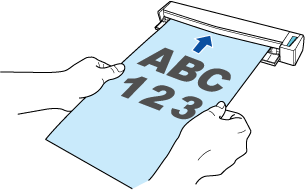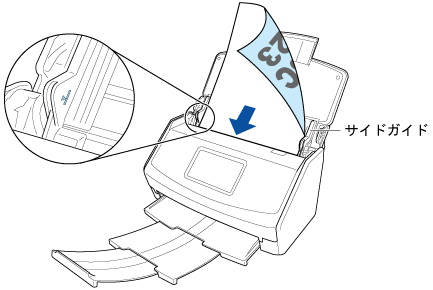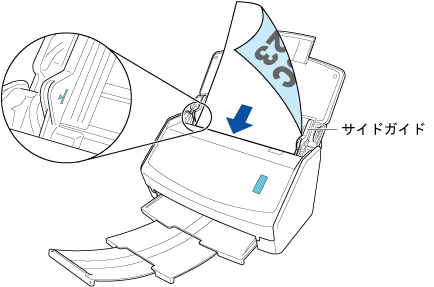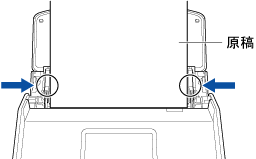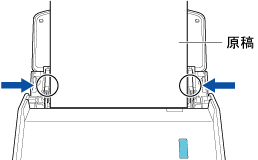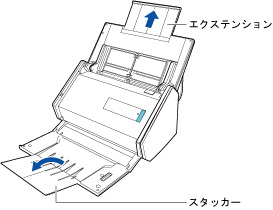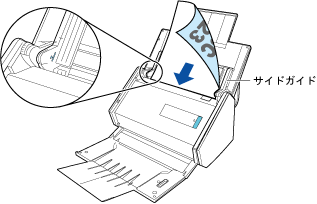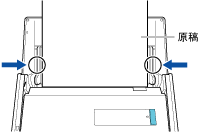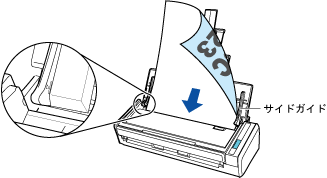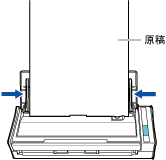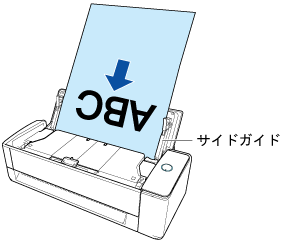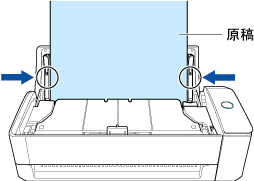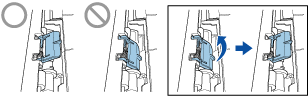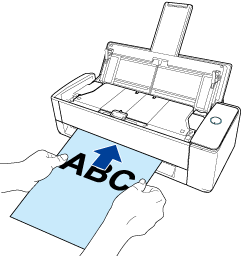本WebサイトはScanSnap Home 2.xxに対応しています。
ScanSnap Home 3.0以降の場合はこちらを参照してください。
 原稿をスキャンしてAcrobatまたはPower PDFで確認する
原稿をスキャンしてAcrobatまたはPower PDFで確認する
原稿をスキャンしたあとにAcrobat、Power PDF、またはPDF Converterを起動して、スキャンした原稿のイメージデータを確認します。
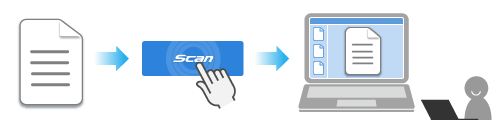
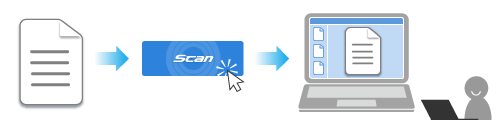
ここでは、基本的な原稿をスキャンして、スキャンした原稿のイメージデータをAcrobatで開く方法を説明します。
そのほか、いろいろな原稿のスキャン方法は、原稿のスキャン方法を参照してください。
そのほか、いろいろな原稿のスキャン方法は、原稿のスキャン方法を参照してください。
そのほか、いろいろな原稿のスキャン方法は、原稿のスキャン方法を参照してください。
そのほか、いろいろな原稿のスキャン方法は、原稿のスキャン方法を参照してください。
そのほか、いろいろな原稿のスキャン方法は、原稿のスキャン方法を参照してください。
そのほか、いろいろな原稿のスキャン方法は、原稿のスキャン方法を参照してください。
そのほか、いろいろな原稿のスキャン方法は、原稿のスキャン方法を参照してください。
そのほか、いろいろな原稿のスキャン方法は、原稿のスキャン方法を参照してください。
そのほか、いろいろな原稿のスキャン方法は、原稿のスキャン方法を参照してください。
そのほか、いろいろな原稿のスキャン方法は、原稿のスキャン方法を参照してください。
スキャンした原稿のイメージデータは、ScanSnap Homeの管理対象になりません。以下のフォルダーに保存されます。
オペレーティングシステムの<ユーザー名>配下のドキュメント
/Users/<ユーザ名>/Documents
Acrobatが起動し、スキャンした原稿のイメージデータが表示されます。
なお、原稿種別を自動判別する設定で、異なる原稿種別の原稿をまとめてスキャンした場合は、それぞれ別のファイルとして保存され、すべてのファイルがAcrobatで開きます。